PS5連不上電視? 13 個嘗試修復
已發表: 2022-07-30連接到 PlayStation 5 時,您的電視是否顯示黑屏或“無信號”消息? 問題可能是 HDMI 電纜故障、端口臟或損壞、視頻輸入不正確(在電視上)等。
這篇文章重點介紹了在您的 PS5 未連接到電視或顯示器時嘗試的故障排除步驟。

1. 檢查你的 PS5 指示燈
PS5 開機時應顯示穩定的白色指示燈。 如果控制台不亮,則表示它已關閉電源並且不會將視頻信號傳輸到您的電視。 穩定的橙色指示燈表示您的 PS5 處於休息模式。 打開您的 PS5 或將其退出休息模式以恢復其視覺效果。
按下控制台上的電源按鈕或按下 PS5 控制器上的PS 按鈕。 然後,等待幾秒鐘並檢查您的電視是否顯示來自控制台的視覺效果。

如果您的 PS5 指示燈是脈動的紅燈,請聯繫 PlayStation 支持。 這意味著控制台過熱並需要維修。
2.重啟你的PS5
如果您的 PS5 顯示穩定的藍光或持續閃爍白光或藍光,則控制台會凍結。 重新啟動控制台可以解決問題。
從牆上插座拔下 PS5 的電源線,等待 60 秒,然後重新插入控制台。驗證 HDMI 電纜是否正確插入,然後重新打開控制台。
3. 重新插入 HDMI 線
鬆動的電纜連接可能會中斷從 PS5 到電視的視頻信號傳輸。 將 HDMI 電纜的一端插入您的電視端口,並確保它完全插入。
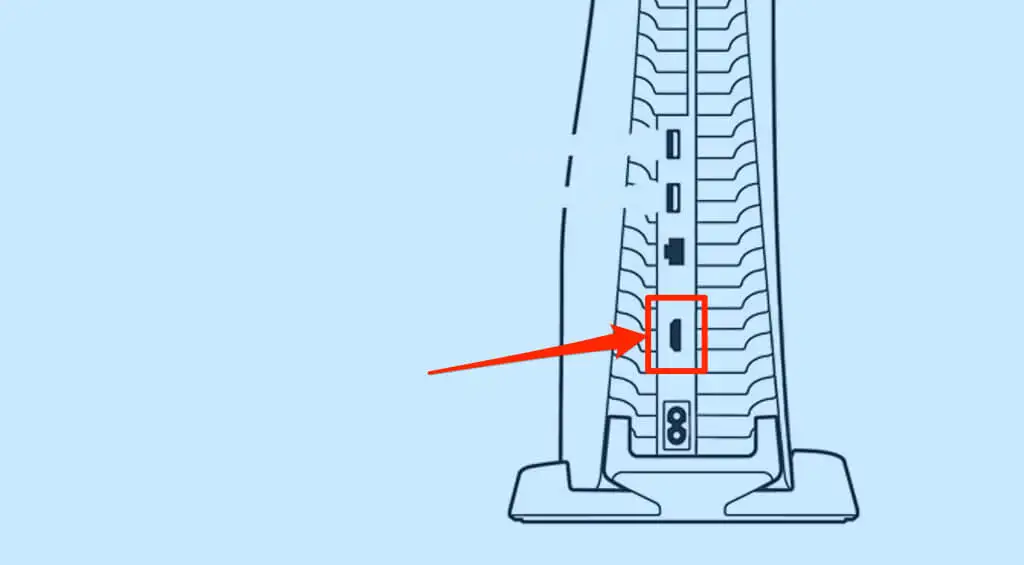
將線纜的另一端連接到 PS5 主機背面的 HDMI 端口。 確保連接牢固牢固,但不要用力插入電纜,以免損壞 HDMI 端口。
打開 PlayStation 5 並將電視的輸入源設置為連接控制台的 HDMI 終端。
4.驗證電視視頻輸入源
PlayStation 5 控制台通過高清多媒體接口 (HDMI) 連接電視和顯示器。 如果您的電視或顯示器有多個 HDMI 端口,請確保將視頻輸入源設置為插入 PS5 的 HDMI 端口。
按住電視遙控器上的“輸入”或“源”按鈕,直到它顯示來自連接 PS5 的 HDMI 輸入的視覺效果。 再次,確保在更改電視輸入源時打開 PS5。
5.斷開HDMI配件
HDMI 分配器(或 HDMI 切換器)允許您在多個設備之間共享音頻和視頻信號。 例如,您可以使用 HDMI 分配器將 PlayStation 5 連接到多台電視或顯示器。 同樣,分配器允許您將多個控制台連接到一台電視。

如果 HDMI 分配器與您的電視或 PS5 不兼容,它可能會中斷兩個設備之間的連接。
移除任何插入 PS5 或電視的 HDMI 分配器,然後將控制台直接連接到電視。 如果您的電視之後檢測到 PS5,則 HDMI 分配器就是問題所在。 購買新的 HDMI 分配器時,請確保它與 PS5 兼容。
6. 嘗試不同的 HDMI 電纜
假冒或仿冒的第三方電纜可能無法將您的 PS5 連接到您的電視或顯示器。 使用控制台隨附的 HDMI 轉 HDMI 電纜將 PlayStation 5 連接到電視。 如果原裝 HDMI 電纜損壞或損壞,請從您附近的任何授權 SONY 商店或經銷商處購買更換件。

您可以使用第三方 HDMI 電纜。 但是,請確保它是超高速(或 HDMI 2.1)電纜,兩個連接器上都有 HDMI 標誌/銘文。
雖然 PS5 有一個 HDMI 2.1 端口並且最適合使用 HDMI 2.1 電纜,但您仍然可以將控制台連接到具有較舊 HDMI 標準的電視。 如果您的電視沒有 HDMI 2.1 端口,您可以使用 HDMI 2.1 線纜連接您的 PS5。
HDMI 2.1 電纜(或超高速 HDMI 電纜)向後兼容舊的 HDMI 標準/設備。 但是,您的電視不會以最高分辨率或刷新率播放視頻遊戲,因為它使用的是舊的 HDMI 端口。
7. 嘗試不同的 HDMI 端口
將 HDMI 電纜移至電視上的其他端口,並檢查兩個設備是否建立連接。 請記住將您的電視輸入源切換到您插入 PS5 的新 HDMI 端口。
8. 更改電視 HDMI 信號格式
如果您的 PS5 或其他設備無法通過 HDMI 連接,一些電視品牌(例如索尼)建議更改電視的 HDMI 信號格式。 假設您的電視的 HDMI 信號格式設置為“標準”,將其切換為“增強”可能會解決問題。 某些電視品牌/型號將此選項設置為“增強格式”或“增強格式 (8K)”。
如果您的電視有多個 HDMI 端口,請更改您的 PS5 插入的特定 HDMI 端口的信號格式。

增強型 HDMI 是一種高質量的信號格式,可釋放電視 HDMI 端口的全部帶寬。 此外,增強的信號格式可確保您在 PS5 上獲得 4K HDR 遊戲。

如果您的 PS5 在增強的 HDMI 設置下無法連接到電視,請切換到“標準”信號格式。 有關切換 HDMI 信號格式的具體說明,請參閱電視的說明手冊或聯繫製造商。
9. 重啟電視

如果問題仍然存在,請關閉電視。 使用遙控器關閉電視或從牆上插座拔下電源適配器。 等待大約一分鐘,重新插入電視,並將電視的輸入源設置為插入 PS5 的 HDMI 端口
10. 清潔 PS5 HDMI 端口
PS5 的 HDMI 端口中有異物可能會破壞控制台與電視的連接。 檢查 PS5 的 HDMI 端口是否有污垢、灰塵、碎屑或粘液。 使用軟毛刷清除異物。 如果您有一罐壓縮空氣,在 HDMI 端口中噴幾下即可去除灰塵和污垢。
您還應該清潔電視的 HDMI 端口,尤其是當它無法連接到任何設備時。
11. 更新電視固件
如果您使用的是智能電視,軟件故障可能會阻止它顯示來自 HDMI 設備的視覺效果。 前往電視的設置菜單,更新其固件或操作系統,並檢查是否能解決問題。
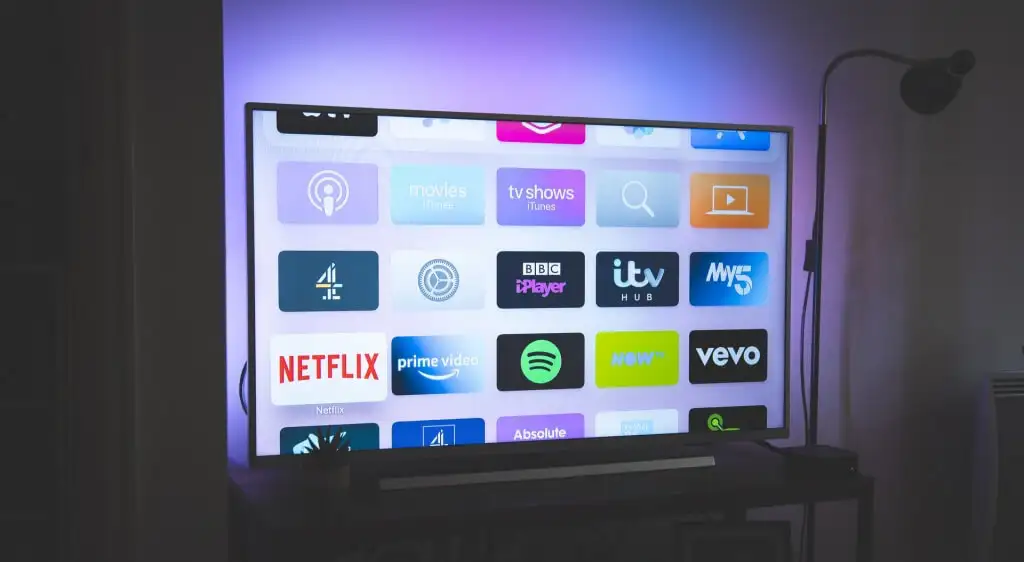
我們還建議您將電視配置為在有新版本可用時自動更新其固件。 檢查電視軟件設置菜單中的“自動軟件更新”或“自動固件更新”。
您還應該能夠從製造商的網站更新您的電視固件,具體取決於您的電視品牌或型號。 有關在電視上安裝最新系統軟件的更多信息,請聯繫您的電視製造商。
12.嘗試不同的電視或顯示器

使用兼容的高速 HDMI 線纜將 PS5 連接到不同的電視或顯示器。 如果新顯示器或電視無法接收來自 PS5 的視頻信號,則控制台的 HDMI 端口可能出現故障。 在顯示器上嘗試不同的電纜並檢查它是否有效。
13. 在安全模式下更改 PS5 視頻輸出分辨率
一些 PS5 用戶通過將 PS5 的視頻分辨率更改為 HDCP 1.4 來恢復黑屏問題。 高帶寬數字內容製作 (HDCP) 是一種內容保護協議,可防止未經授權在 PS5 上錄製內容。
PS5 支持最新的 HDCP 版本(HDCP 2.3)並根據您的電視型號自動在其他版本(HDCP 2.2 和 HDCP 1.4)之間切換。 如果您的電視只顯示黑屏,請將您的 PS5 設置為使用 HDCP 1.4。
為此,您必須先將 PS5 啟動到安全模式。
- 按住 PS5 上的電源按鈕三秒鐘以關閉遊戲機。

- 鬆開電源按鈕並等待控制台關閉。
- 再次按住電源按鈕,直到您聽到 PS5 發出兩次嗶聲。
請注意,第二次嗶聲通常在第一次嗶聲之後大約 7 秒出現。 因此,請繼續按住電源按鈕並在第二次嗶聲時鬆開。 這會將您的 PS5 引導至安全模式。
- 使用 USB 電纜將 DualSense 控制器連接到控制台,然後按下控制器上的PS 按鈕。
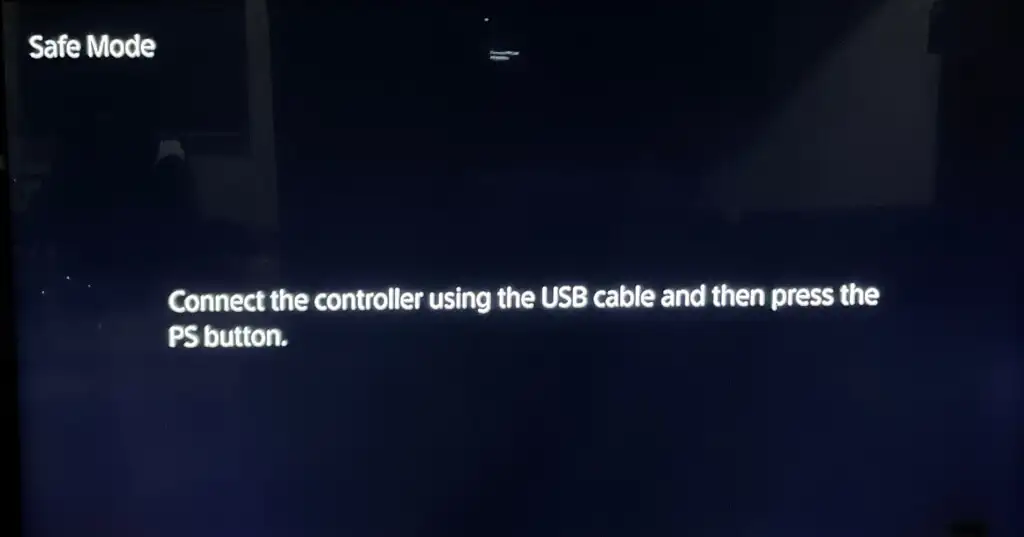
- 選擇更改視頻輸出。
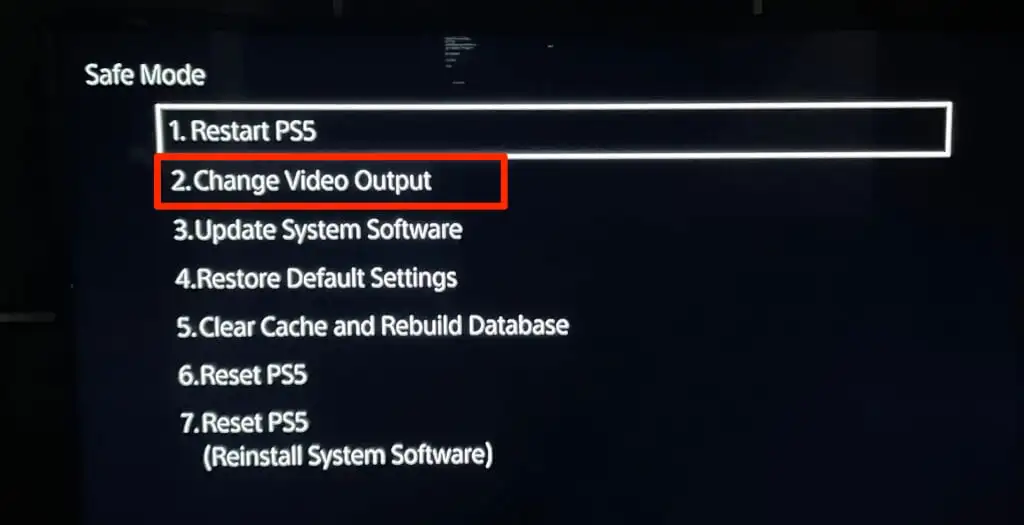
- 選擇更改分辨率。
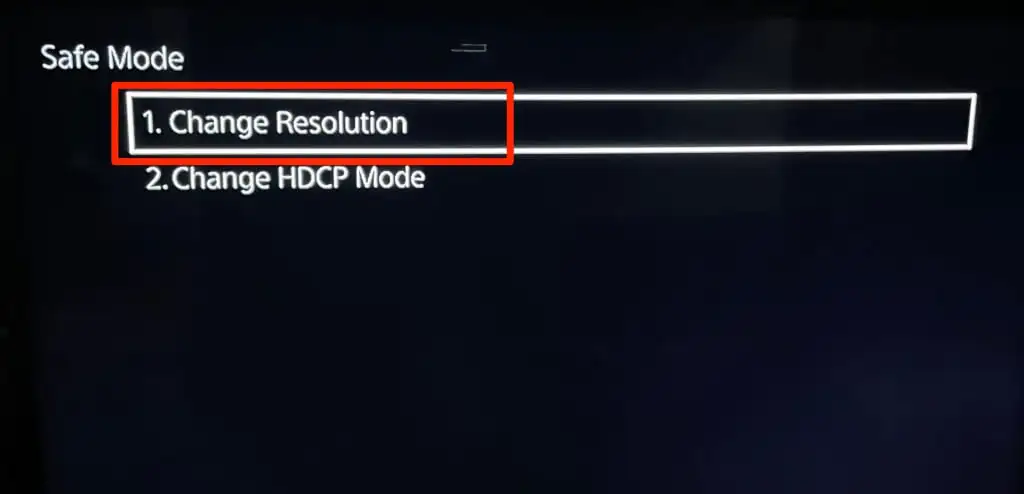
- 選擇HDCP 1.4 Only並在確認頁面上選擇重新啟動。
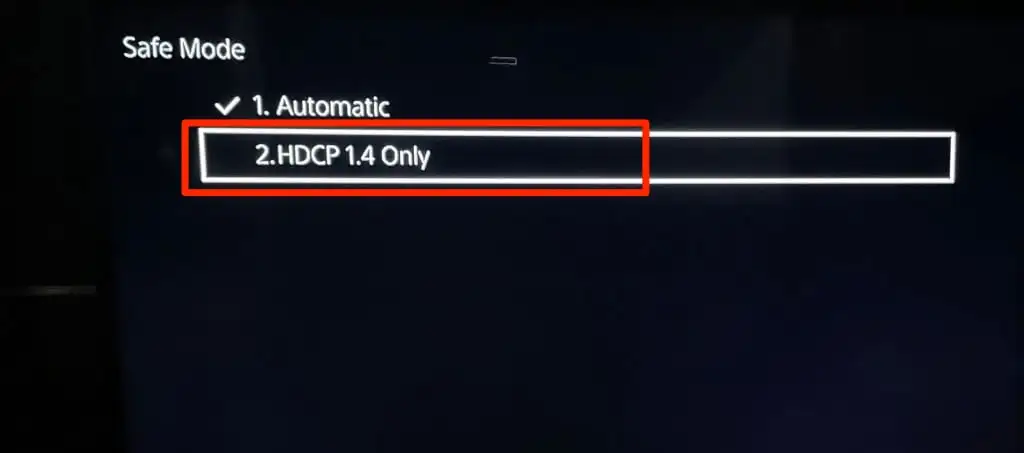
您的電視現在應該可以檢測到來自遊戲機的視覺信號。 確保使用兼容電纜將 PS5 正確連接到電視。
玩遊戲
如果您的 PS5 即使在安全模式下仍無法連接到電視,則其 HDMI 端口或主板可能已損壞。 聯繫 PlayStation 支持或訪問 PlayStation 維修中心,檢查您的 PS5 是否存在硬件問題。 如果您的 PS5 仍在保修期內並且連接問題是由於工廠缺陷造成的,您可能會得到一個新的控制台。
如果您的 PS5 連接到電視以外的其他顯示器,請聯繫製造商或將電視重置為出廠設置。
